自宅のChromebookとChromeboxに、AnkerのBluetoothキーボード「ウルトラスリム」を接続して使ってみました。
結論、「普段使いには厳しい」です。
- ログインページでのBluetooth接続に難あり
- 文字部分のキーマップは問題ない
- ファンクションキーは一部除きそのまま動く
特にログインページでBluetooth接続できないのはクリティカル。
キーボードが使えない=パスワードが入力できない=ログインできない、なので……
そのため、ChromebookやChromeboxでワイヤレスキーボードを使う際は
- 公式にChromeOS対応とされているもの
- LogicoolのUnifyingなど、有線とほぼ同じ挙動をするUSBドングル系
を使うほうがよさそうです。
※2020年2月12日追記:
HHKB Professional HYBRID Type-Sだと、ログインページでもBluetooth接続できました。機種によるのかもしれません。
Chromebook / ChromeboxでAnkerのBluetoothキーボードを使った結果
ログインページでBluetooth接続できない
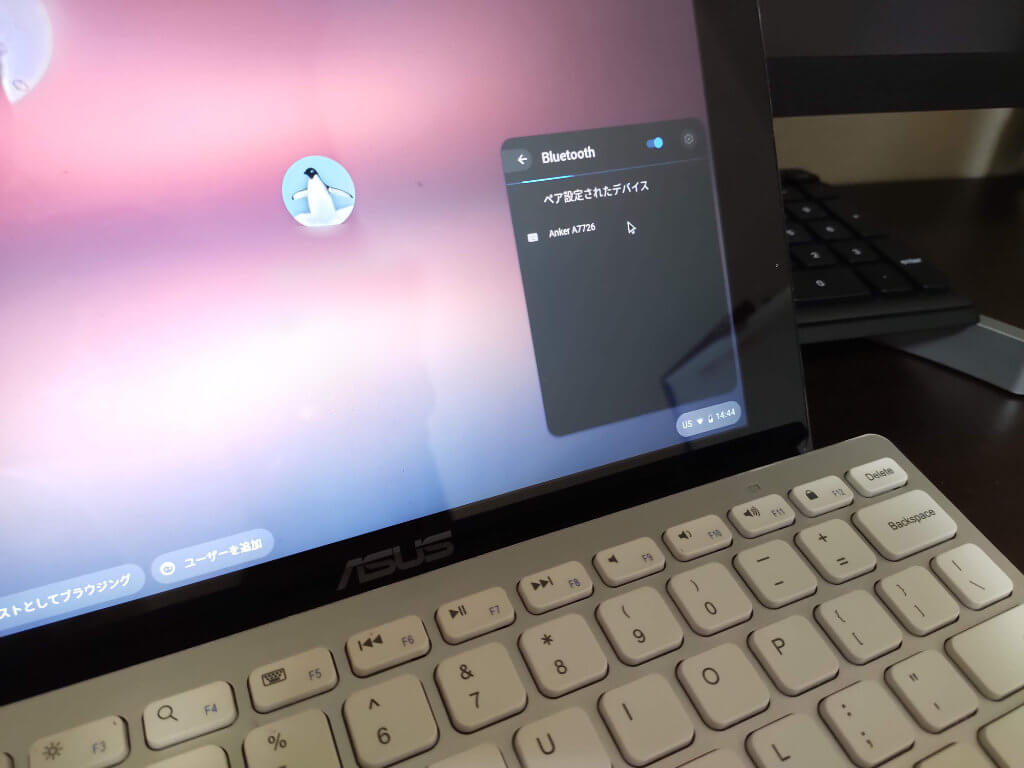
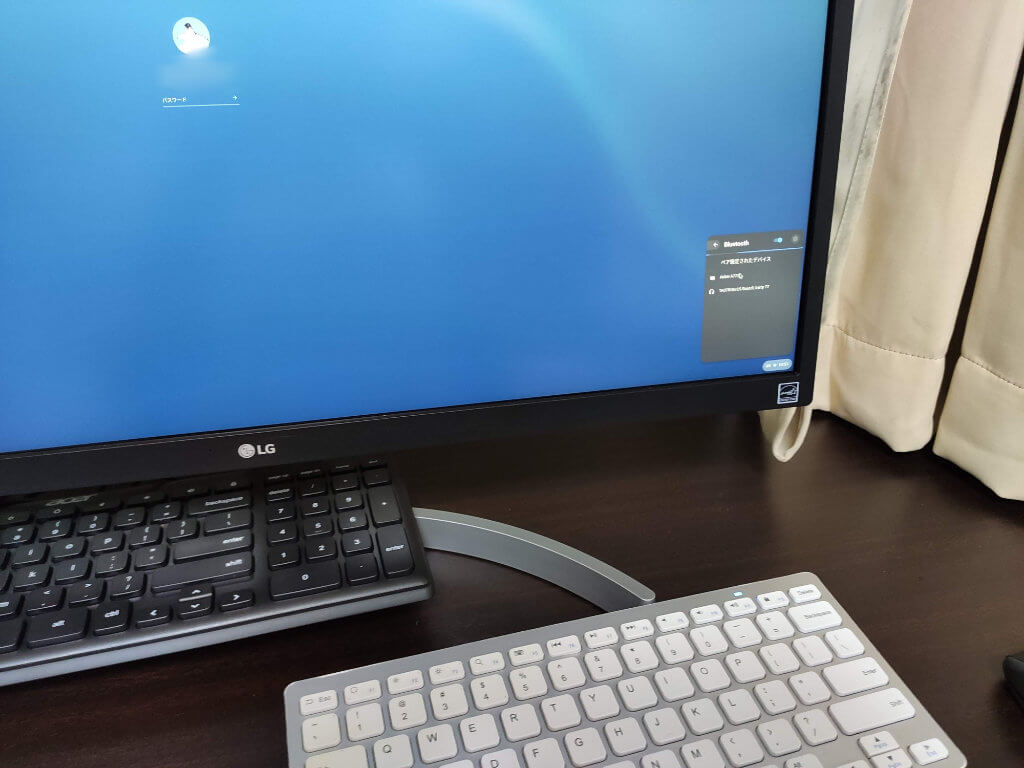
- ログインページで初回ペアリング→OK
- ペアリング済のものを再接続→NG
「Chromebook / Chromebox / Bluetoothキーボードの電源オン→Bluetoothキーボードをログイン時からそのまま使う」という流れで使うことができません。
ペアリング済のBluetoothキーボードでパスワードが打てないので、キーボードのついているChromebookならまだしも、キーボードが外付け前提のChromeboxだと
- ペアリング解除→再ペアリング
- 画面キーボードでマウスでパスワードを入力
などが必要で、実用に耐えられるとは言い難いです。

書斎PCがChromeboxなぼくにとってクリティカルでした……
接続できれば、文字打ちは問題ない

- 特にキーマップに不自然はない
- ただし「検索」キーは変則的
文字を打ち込むぶんには違和感ありません。普通に使えます。
ただし「検索」キーはCtrl(Option)キーに割りあたるものの、右側のCtrl(Option)キーでしか作動しませんでした。純正キーボードと唯一挙動が異なる部分です。
ChromeOS側で「Ctrlと検索キーを入れ替え、CapsはCtrlに割り当てる」と設定している影響かもしれません。

ChromebookやChromebox付属の純正キーボードと、キーマップ面で唯一挙動が異なる部分でした
ファンクションキーはほぼ動く
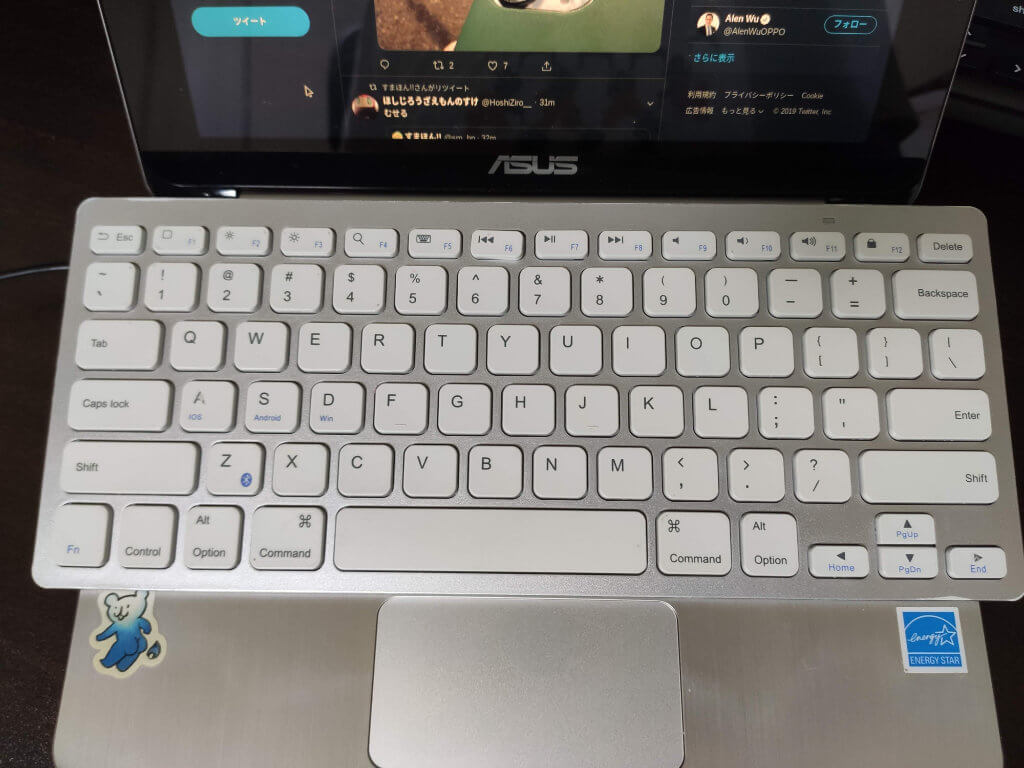
- ほぼすべてのファンクションキーが意図通り動く
- F1:ホームページヘ移動
- F2〜3:画面の明るさ調整
- F4:検索
- F9〜11:音量調整
- F12:画面ロック
- ただし以下のキーは動作せず
- F5:ソフトウェアキーボードの表示・非表示
- F6〜8:音楽の操作
驚きました。キーボードの意図をほぼそのまま解釈します。
ただソフトウェアキーボードや音楽の操作(再生/一時停止、前/次の曲)は、iOSやAndroid向けのようで、ChromeOSでは動きませんでした。

ソフトウェアキーボードや音楽の操作はスマホ特有のもので、ChromeOSで解釈できないのかもしれません
考察・雑感:実用には厳しいか
Chromebook / ChromeboxにBluetoothキーボードをつなげて使うのは、完全に趣味の範囲だな、と感じました。
つながれば使えるものの、専用で使うには接続面で心もとないため、「HHKBしか使いたくない」などこだわりがある人以外はやめたほうが良さそうです。
ただし、ログインページBluetooth接続ができない問題が解消する、もしくは手間的に現実的な回避策が見つかれば、実用レベルになれそう。
またChromebookもChromeboxも、キーボードに刻印されている通りのふるまいをするよう設計されているので、あとは接続面でハードウェア的に問題のないキーボードを選べば大丈夫なはずです。
まとめ:Chromebook/Chromeboxでワイヤレスキーボ−ドを使うなら……
「接続面でハードウェア的に問題のないキーボード」は具体的にどれ?
という話ですが、
- 公式にChrome OS対応を記載されているもの
- 有線とほぼ同じ挙動をするUSBドングル系のもの(LogicoolのUnifyingなど)
のいずれかを選ぶのが安全です。
以上「Chromebook / ChromeboxでBluetoothキーボードは使えるか「Ankerウルトラスリム」で試してみた」でした。
※2020年2月12日追記:
HHKB Professional HYBRID Type-Sだと、ログインページでもBluetooth接続できました。機種によるのかもしれません。

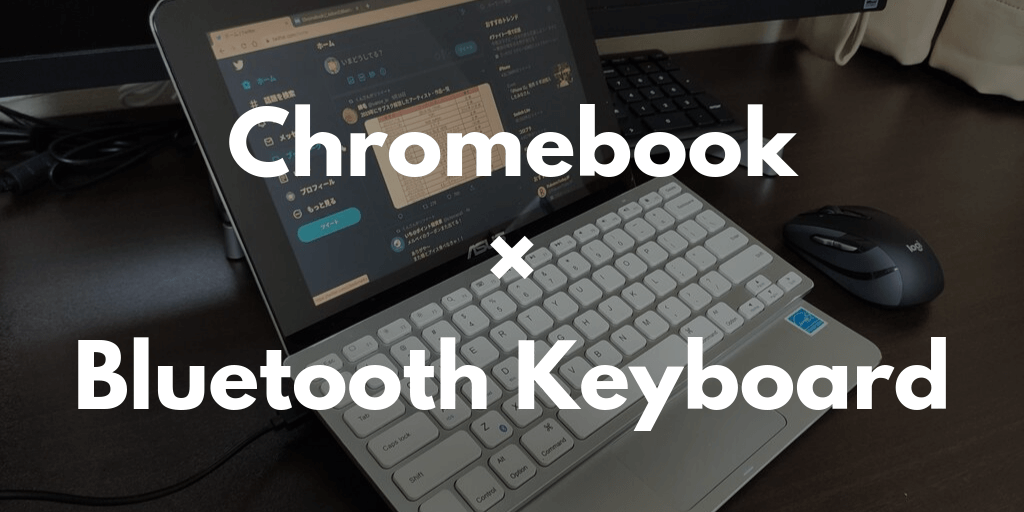
コメント